Cách cài đặt camera Ezviz H6C trên điện thoại
Bạn mới mua một chiếc camera Ezviz H6C thì việc đầu tiên là bạn phải cài đặt nó. Dưới đây là hướng dẫn cách cài đặt camera Ezviz H6C trên điện thoại, chỉ vài thao tác dễ dàng sẽ giúp bạn hoàn thành quá trình cài đặt cho camera rồi. Xin mời các bạn cùng theo dõi bài viết dưới đây cùng chúng tôi.
Giới thiệu về camera Ezviz H6C
Camera Ezviz H6C là gì?
Camera EZVIZ H6C là một camera IP Wifi quay quét 360 độ có độ phân giải Full HD 2.0 Megapixel. Camera được trang bị nhiều tính năng thông minh như phát hiện chuyển động, phát hiện con người, phát hiện âm thanh bất thường, chế độ riêng tư,… giúp bạn bảo vệ an ninh cho ngôi nhà hoặc cửa hàng của mình một cách hiệu quả.

Một số tính năng nổi bật của camera Ezviz H6C
- Độ phân giải Full HD 2.0 Megapixel: Camera EZVIZ H6C có độ phân giải Full HD 2.0 Megapixel, cho hình ảnh sắc nét, rõ ràng, giúp bạn có thể quan sát chi tiết mọi hoạt động diễn ra trong khu vực được giám sát.
- Quay quét 360 độ: Camera EZVIZ H6C có thể quay quét 360 độ, giúp bạn quan sát toàn cảnh không gian một cách dễ dàng.
- Tích hợp hồng ngoại quan sát ban đêm: Camera EZVIZ H6C được tích hợp hồng ngoại quan sát ban đêm lên đến 10m, giúp bạn có thể quan sát khu vực được giám sát trong điều kiện thiếu sáng.
- Hỗ trợ các tính năng thông minh: Camera EZVIZ H6C hỗ trợ các tính năng thông minh như phát hiện chuyển động, phát hiện con người, phát hiện âm thanh bất thường, chế độ riêng tư,… giúp bạn bảo vệ an ninh cho ngôi nhà hoặc cửa hàng của mình một cách hiệu quả.
- Kết nối Wifi dễ dàng, tiện lợi: Camera EZVIZ H6C có thể kết nối Wifi dễ dàng, tiện lợi, giúp bạn có thể giám sát từ xa thông qua ứng dụng Imou Life trên điện thoại thông minh hoặc máy tính bảng.
Hướng dẫn cách cài đặt camera Ezviz H6C trên điện thoại
Các bước để cài đặt camera Ezviz H6C
Bước 1: Đăng ký tài khoản trên phần mền EZVIZ
Đầu tiên bạn phải tiến hành tải và cài đặt ứng dụng EZVIZ trên điện thoại của mình từ cửa hàng CH Play (hệ điều hành Android) hoặc App Store (hệ điều hành IOS).
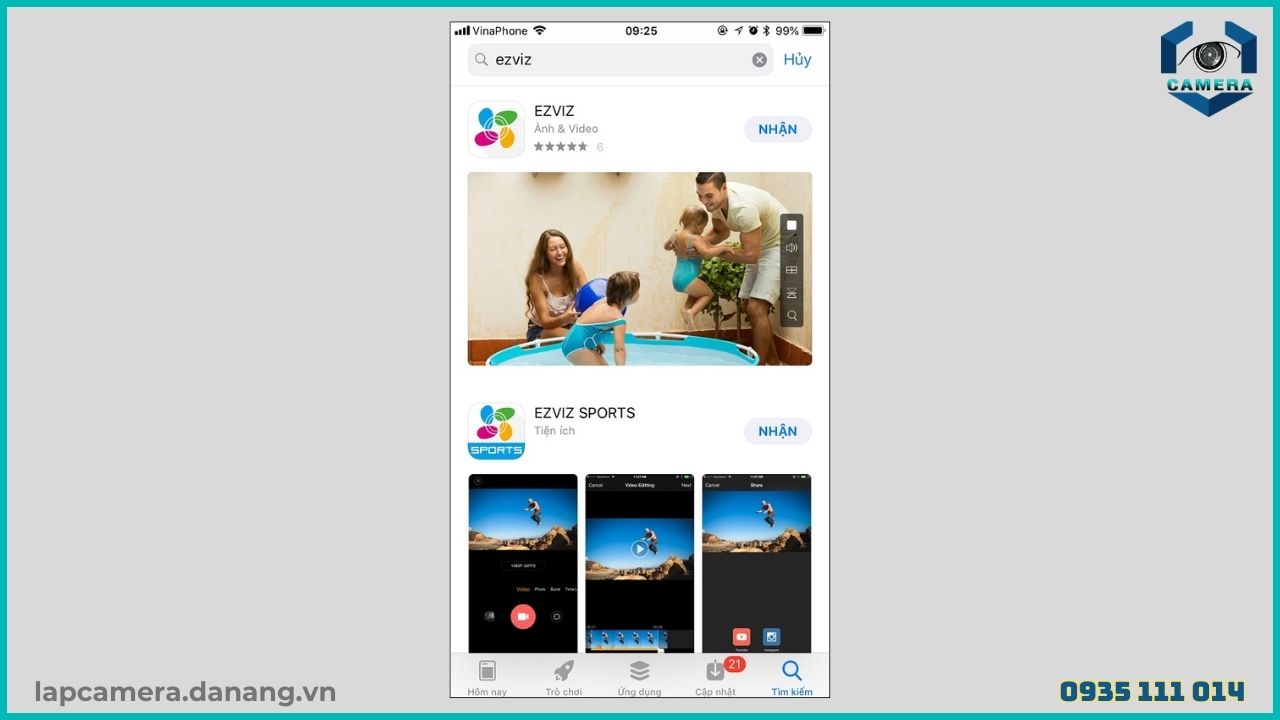
Bước 2: Đăng ký người dùng
Sau khi đăng nhập thành công bạn mở phần mềm lên, nhấn chọn “Đăng ký người dùng mới” để tạo tài khoản truy cập vào phần mềm EZVIZ.
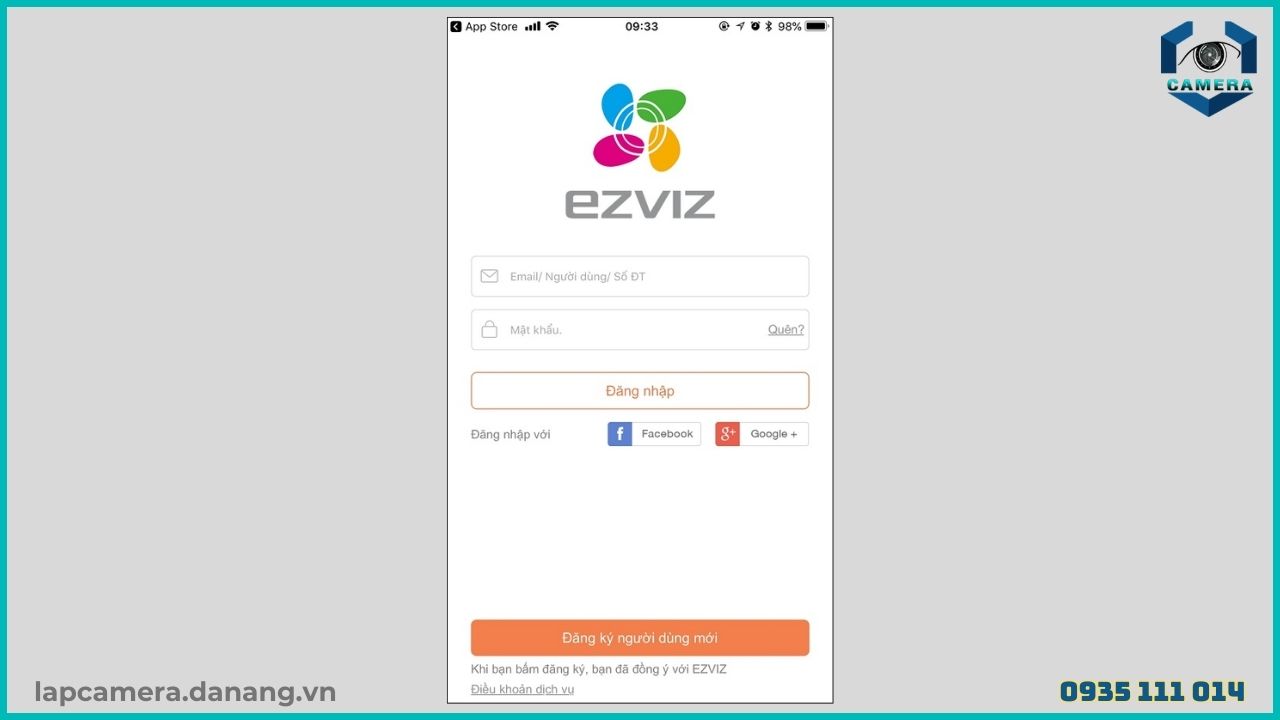
Bước 3: Tạo tài khoản Ezviz App
Có nhiều phương thức để tạo nên 1 tài khoản, có thể chọn phương thức đăng ký qua Email hoặc số điện thoại. Trong bài này Ezviz sẽ chọn qua Email để hướng dẫn, với số điện thoại thì quý khách sẽ thực hiện tương tự nhé
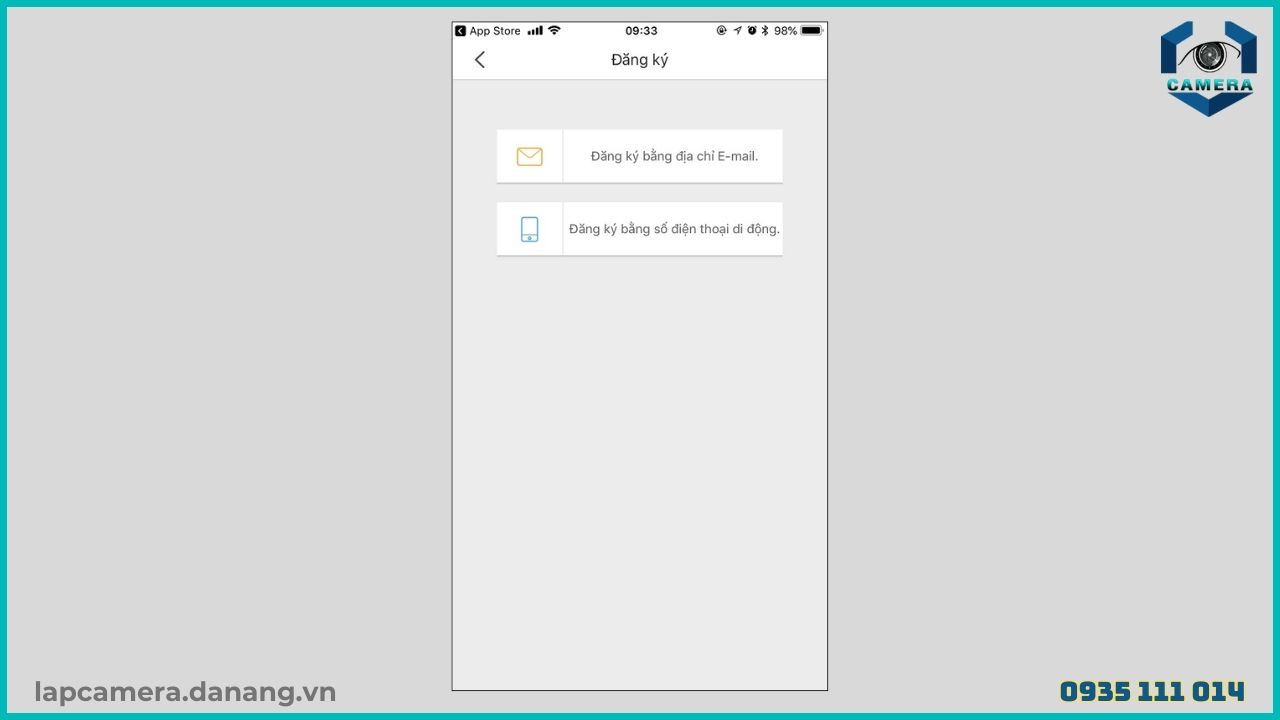
3.1 Đăng ký tài khoản bằng địa chỉ Email
- Bước 1: Khi lựa chọn hình thức đăng ký bằng địa chỉ Email thì bạn phải điền đầy đủ các thông tin cần thiết như: tên email, tạo mật khẩu. Lưu ý: Mật khẩu phải gồm từ 6 – 16 ký tự và bao gồm cả chữ và số. Ví dụ: ghf123456.
Sau khi điền đầy đủ các thông tin thì chúng ta sẽ chọn “Kế tiếp”.
- Bước 2: Để bảo mật tài khoản thì phần mềm sẽ yêu cầu một sự xác thực từ địa chỉ email của bạn. Chọn vào mục “Gửi mã qua Email”, một mã xác thực sẽ được gửi về hộp thư email của bạn.
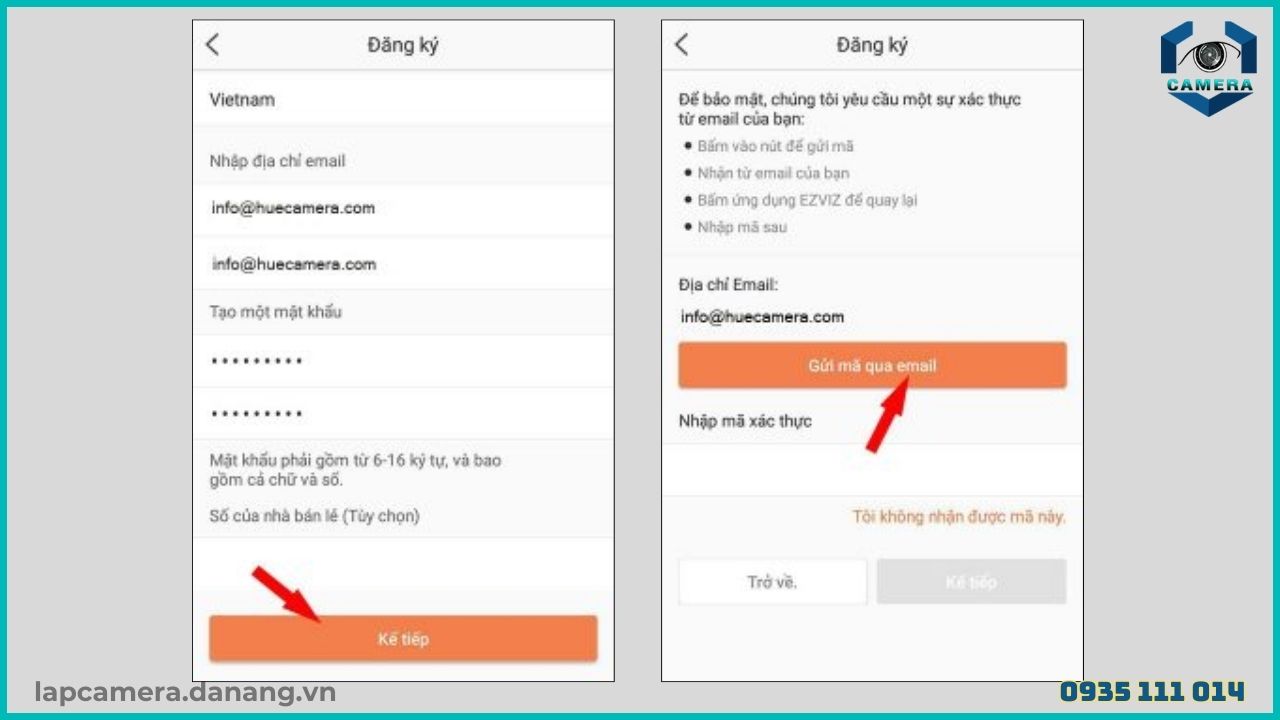
Bước 3: Sau khi chọn xong bạn phải vào trong Email của mình để kiểm tra và lấy mã xác thực gồm có 4 số. Khi có mã xác thực bạn nhập vào ô trống và chọn “Kế tiếp”.
Bước 4: Bạn đợi vài giây hệ thống sẽ đồng bộ dữ liệu và hiện thông báo như hình là bạn đã đăng ký thành công và sẽ tự động đăng nhập vào tài khoản của ứng dụng EZVIZ.
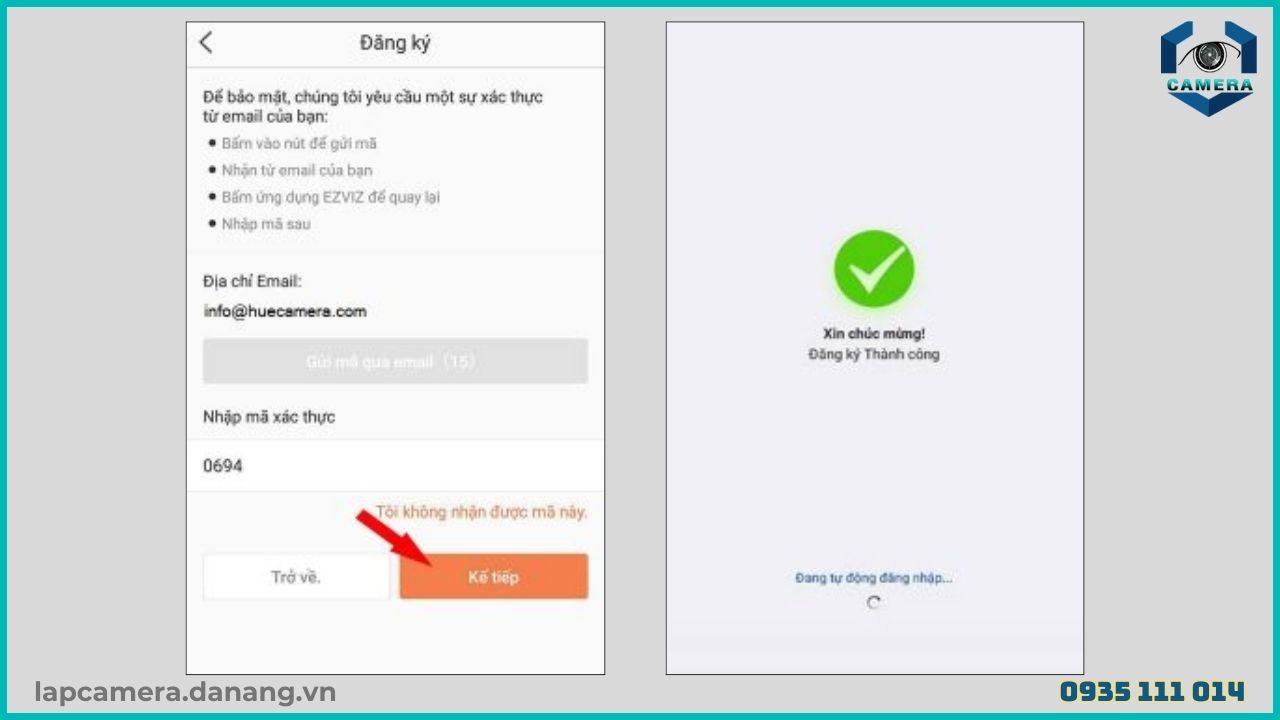
3.2. Đăng ký tài khoản bằng số điện thoại
Bước 1: Trường hợp người dùng lựa chọn hình thức đăng ký bằng số điện thoại thì phải chọn chính xác quốc gia đăng ký (ở đây chúng ta chọn là Vietnam) và sau đó chọn “Đã hoàn thành” ở trên bên phải màn hình để sang bước tiếp theo.
Bước 2: bạn cần điền chính xác số điện thoại muốn đăng ký và chọn “Lấy mã xác thực”.
Bước 3: Bạn kiểm tra tin nhắn từ số điện thoại đăng ký và nhập mã số xác thực gồm 4 số vào ô trống và chọn “Tiếp theo”.
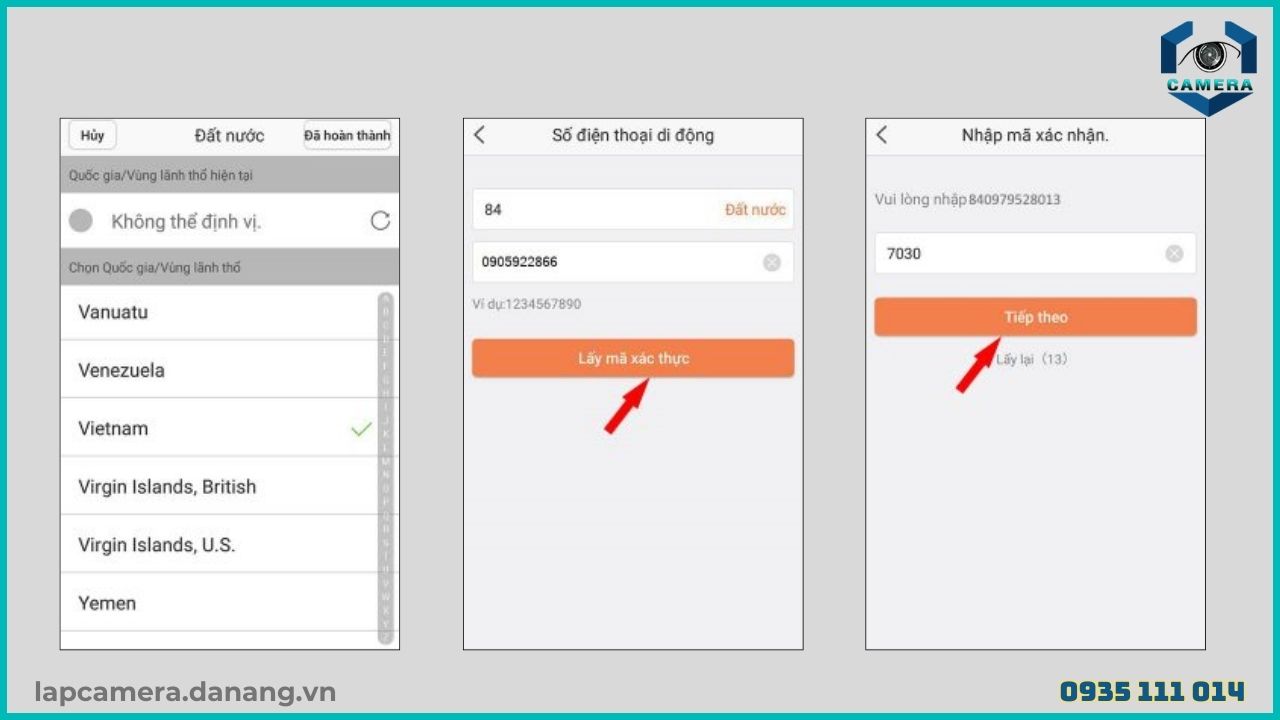
Bước 4: Sau đó bạn điền các thông tin cài đặt tài khoản cần thiết và chọn “Đã hoàn thành”.
Bước 5: Bạn đợi vài giây hệ thống sẽ đồng bộ dữ liệu và hiện thông báo như hình là bạn đã đăng ký thành công và sẽ tự động đăng nhập vào tài khoản của ứng dụng EZVIZ.
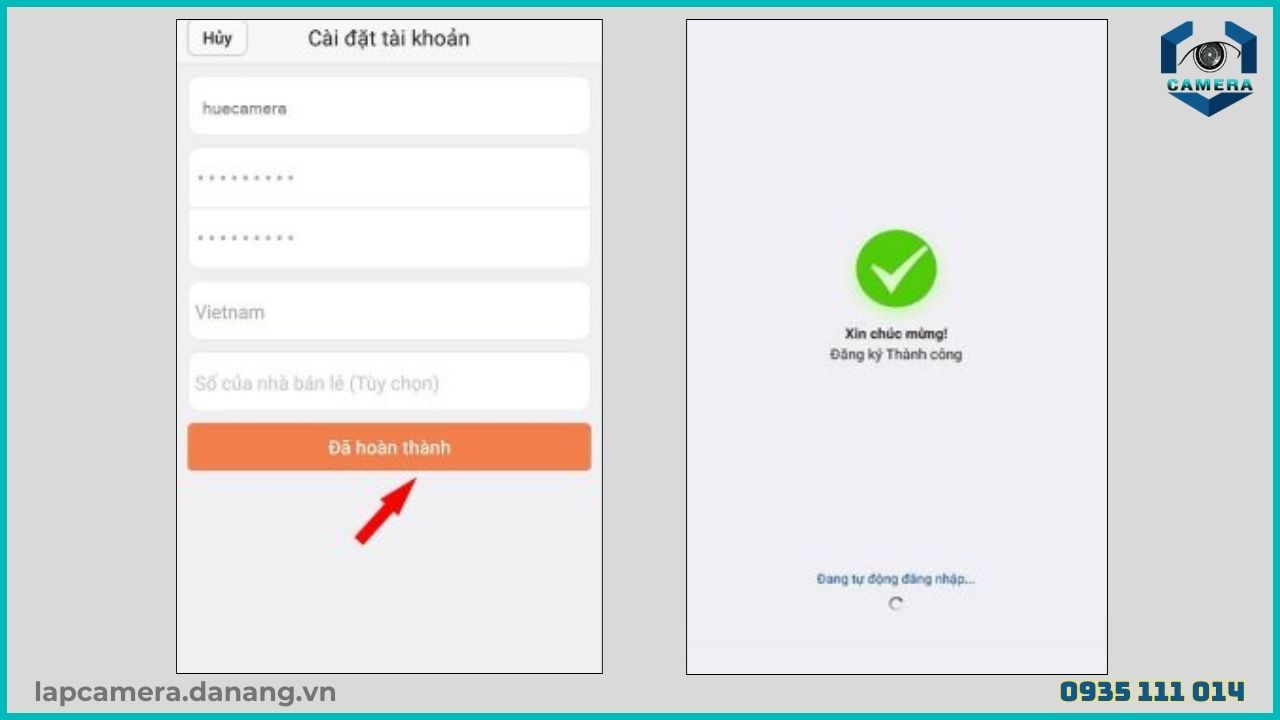
Kết nối camera EZVIZ với điện thoại
Bước 1: Sau khi hiển thi bản thành công như dưới chứng tỏ bạn đã tạo được tài khoản của phần mềm EZVIZ sau đó bạn hãy cài đặt cho camera kết nối với wifi bạn nhé
Trên điện thoại, sau khi đã đăng nhập vào ứng dụng EZVIZ thì giao diện màn hình chính của phần mềm xuất hiện, bạn bấm chọn vào ký hiệu hình dấu cộng (+) trên màn hình để thêm camera muốn quan sát.
Bước 2: Lúc này trên màn hình sẽ yêu cầu quét mã QR của thiết bị camera EZVIZ, bạn có thể quét mã code QR ở dưới mặt đế của camera
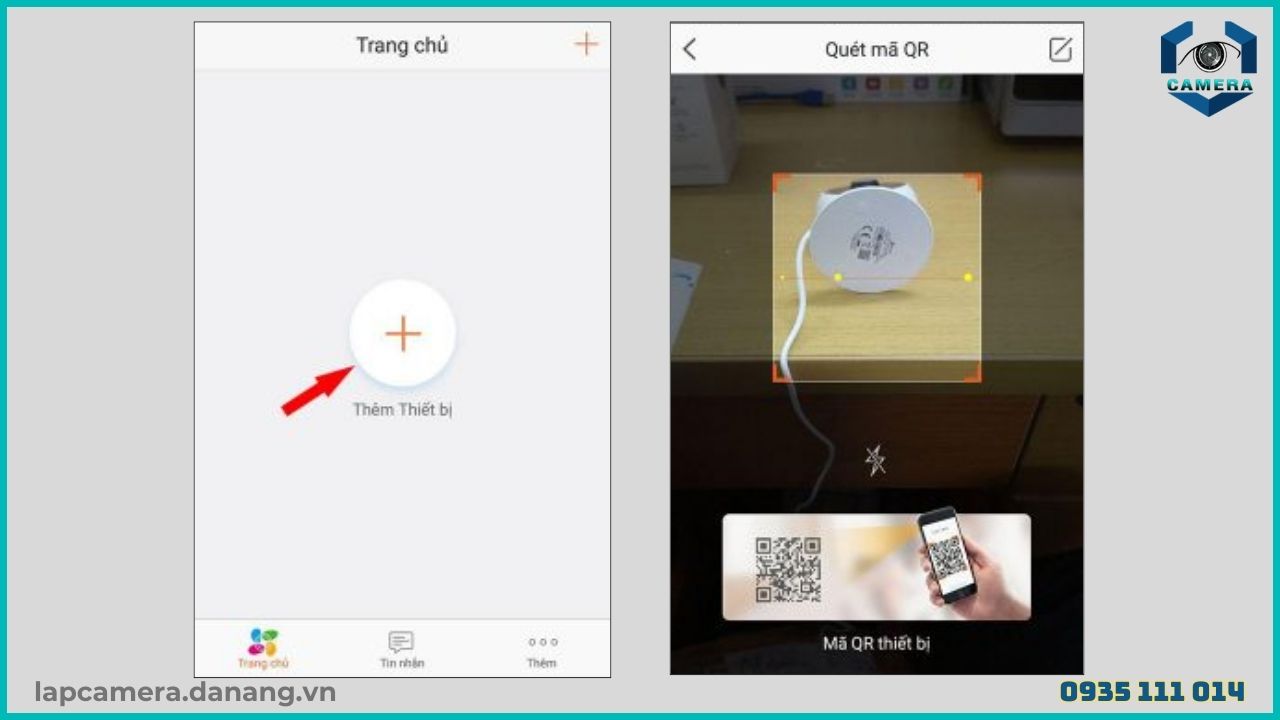
Bước 3: khi ứng dụng đã tìm được Camera EZVIZ CS-C1C thì bạn đánh dấu vào phần ” Đã bật nguồn thiết bị” rồi nhấn “Tiếp theo”
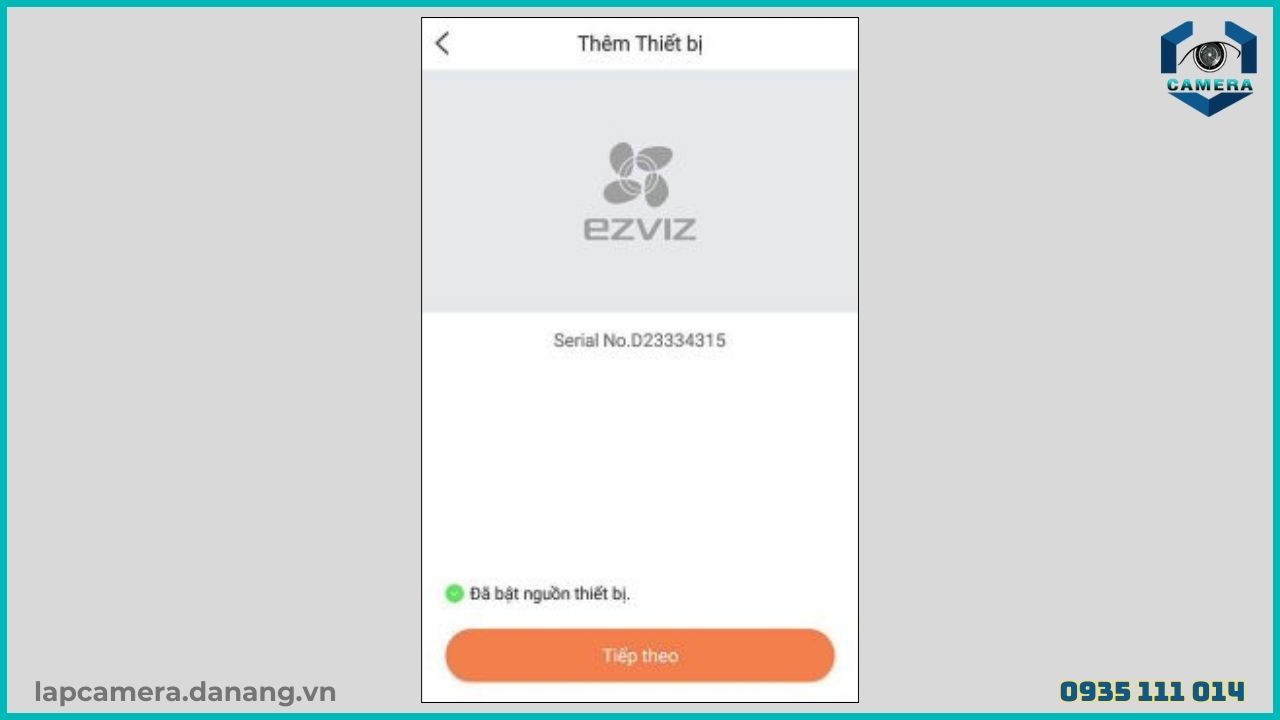
Bạn lưu ý duy trì kết nối với nguồn điện ổn định cho camera rồi nhấn “Tiếp theo”
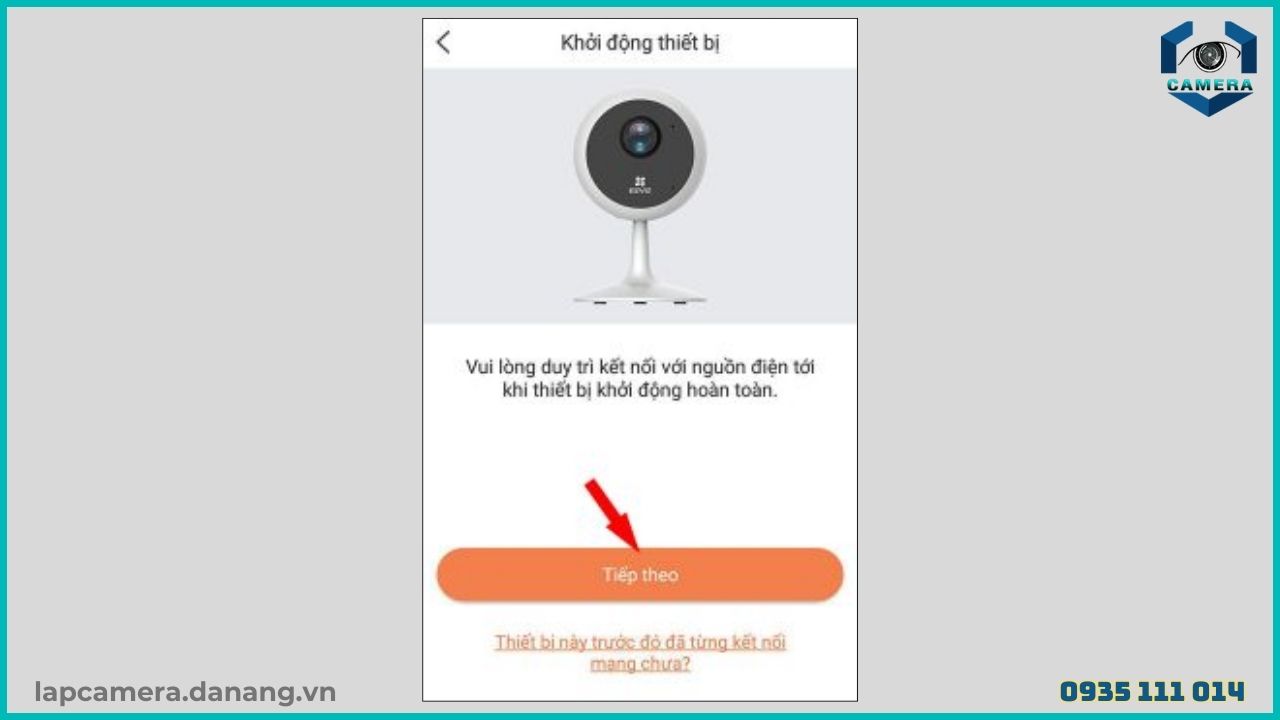
Bước 4: Bước tiếp theo bạn bắt đầu cài đặt wifi cho camera, bạn tắt thông báo hiển thị trên màn hình
Bước 5: Sau đó bạn chọn tên mạng wifi và nhập mật khẩu sóng wifi, rồi nhấn “Tiếp theo” để cài đặt cho camera
Bước 6: Lúc này trên màn hình sẽ hiển thị trạng thái kết nối đến mạng wifi và bạn chỉ việc đợi chạy đến 100% là xong
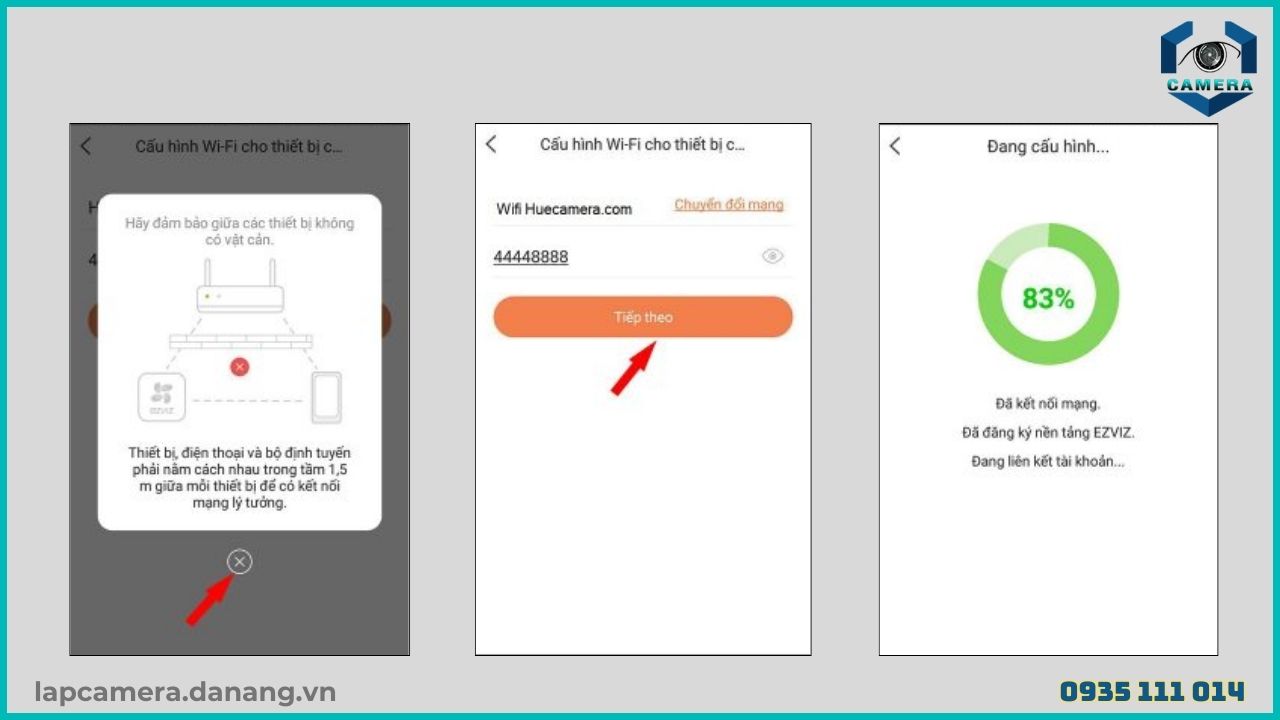
Khi cài đặt hoàn thành camera Ezviz H6C đã được thêm vào phần mềm quản lý trên điện thoại. Bạn có thể đặt lại múi giờ và định dạng ngày cho đúng rồi nhấn “Xem Camera”.
Với hướng dẫn cách cài đặt camera Ezviz H6C trên điện thoại đơn giản trên đây hy vọng các bạn sẽ thực hiện tốt ngay tại nhà. chúc các bạn thành công. Nếu bạn mua sở hữu một chiếc camera Ezviz H6C thì hãy liên hệ ngay cho chúng tôi qua hotline: 0935 111 014 đơn vị lắp đặt camera Đà Nẵng để có thể được tư vấn lắp đặt miễn phí và lựa chọn được sản phẩm chất lượng nhé!







